S nástupem nového Windows 11 je jedním z požadavků mít v počítači dostupný TPM (Trusted Platform Module) 2.0. Jenže to může být pro majitele starších počítačů či notebooků problém.
Naštěstí existuje možnost, jak se tomuto požadavku vyhnout. Jedná se instalaci operačního systému na virtuální disk VHDX. Návod pro instalaci jsem publikoval již ve článku Dual Boot z virtuálního disku VHDX – rychle a jednoduše. Tato instalace totiž nevyužívá TPM, takže je jedno, zda tento modul máte v počítači nebo ne.
Postup jsem odzkoušel na jednom z počítačů, který nevyhovoval kontrole a výsledkem bylo toto:
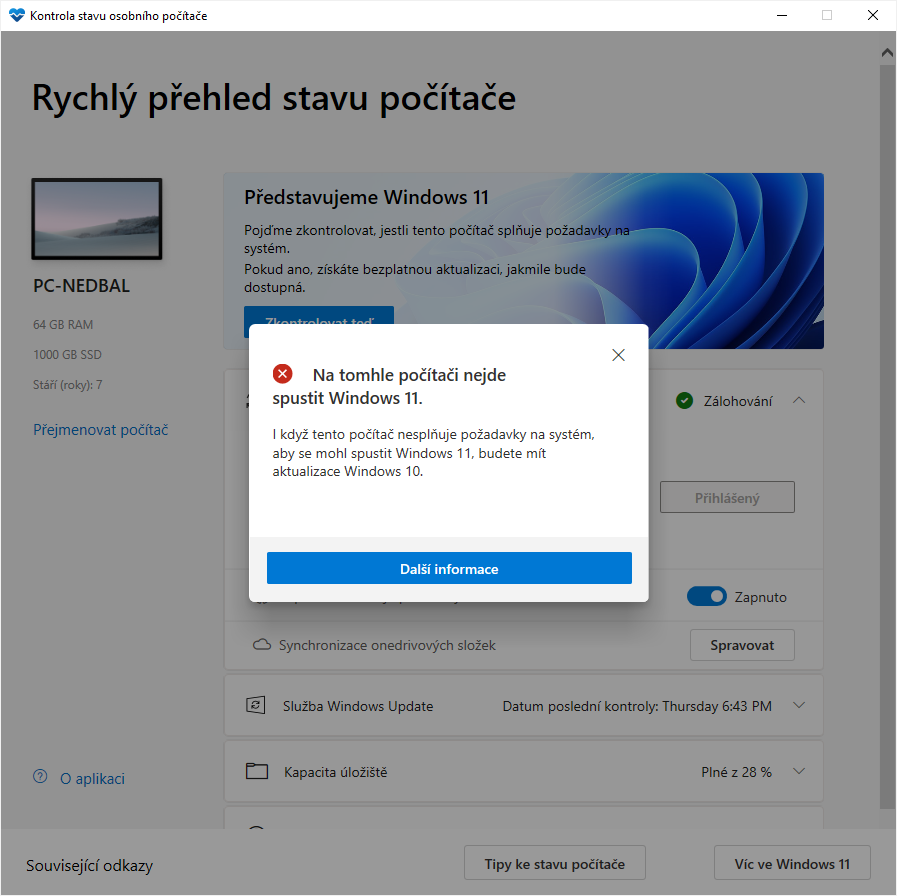
Pomocí tohoto návodu budete moci vyzkoušet nebo v budoucnu i provozovat Windows 11 i na počítačích, které TPM 2.0 nemají.
V tomto případě vám ovšem nebude umožněno šifrovat disk
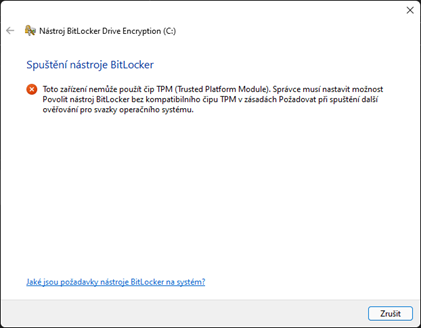
Toto lze jednoduše zajistit změnou v nastavení lokálních politik. Konzoli spustíme pomocí příkazu gpedit.msc.
Nyní si otevřeme cestu:
Local Computer Policy > Computer Configuration > Administrative Templates > Windows Components > BitLocker Drive Encryption > Operating System Drives
V pravé části vybereme položku Require additional authentication at startup
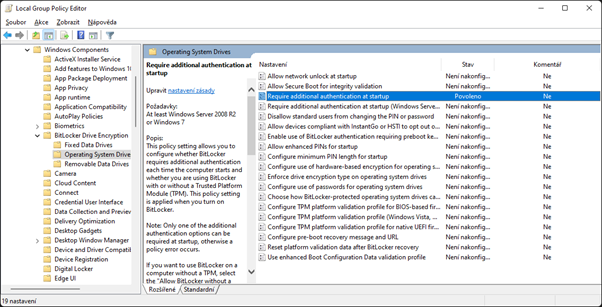
Tuto autentizaci zpřístupníme (Enabled) a zaškrtneme volbu
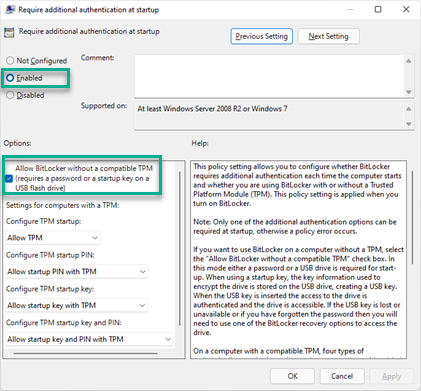
Nyní je již možné pomocí BitLockeru zašifrovat disk
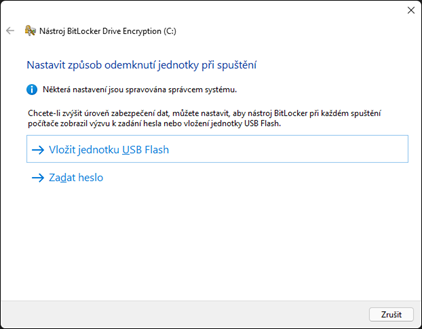
Vepíšeme heslo, kterým bude disk možné zpřístupnit
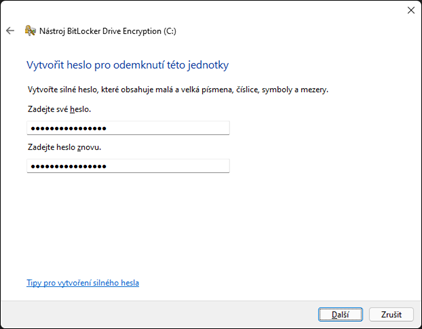
Dále máme možnost volby, jakým způsobem si zazálohujeme obnovovací klíč. Tento klíč je potřeba znát pro případ, že bychom zapomněli
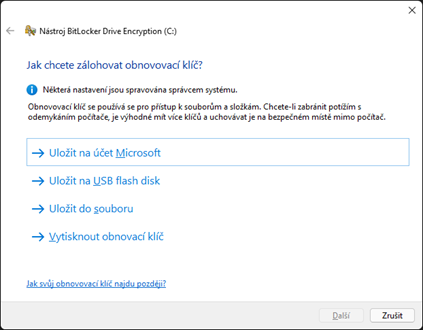
Nyní si vybereme možnost, jak se bude disk šifrovat. Zda se bude šifrovat celý disk nebo pouze místo s daty.
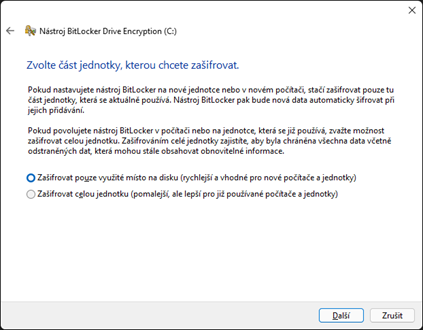
V dalším kroku si vybereme požadovaný režim šifrování.
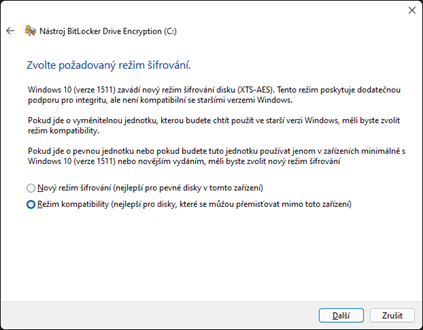
Nyní můžeme začít šifrovat disk. Ještě je zde možnost spustit kontrolu systému nástroje BitLocker.
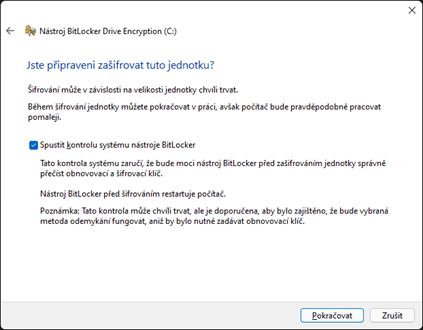
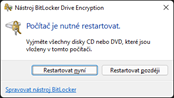
Po restartu již bude vyžadováno heslo
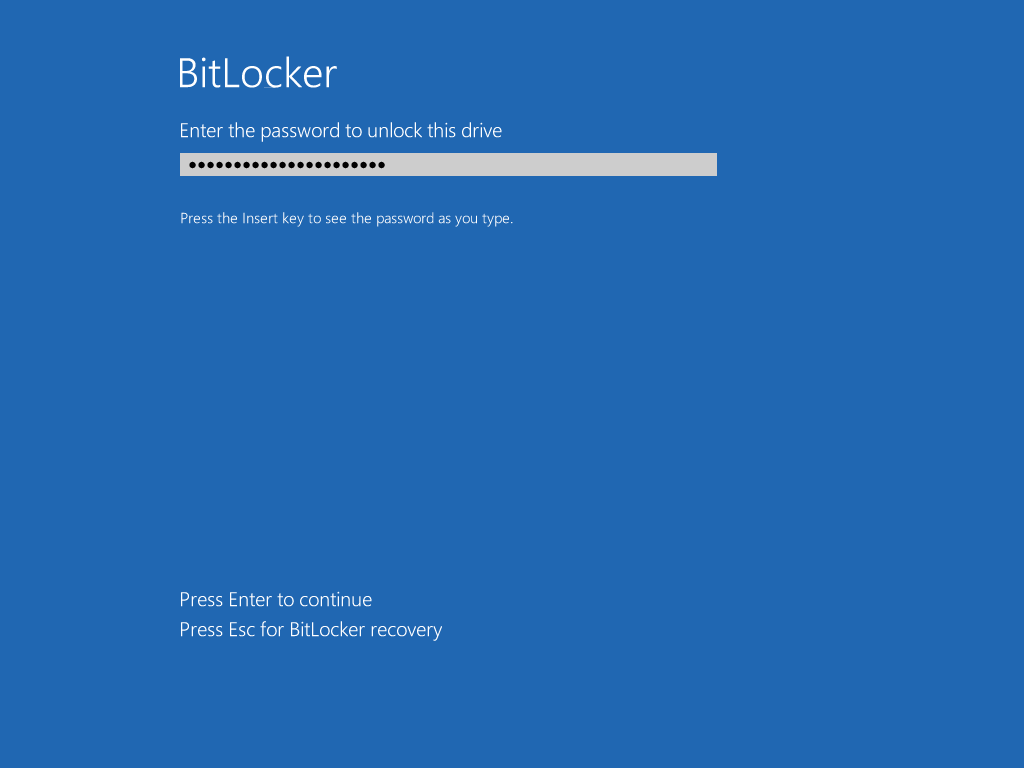
Tím jsme obešli nutnost používání TPM a zároveň můžeme využívat Windows 11 na zařízení bez TPM 2.0.
Leave a Reply